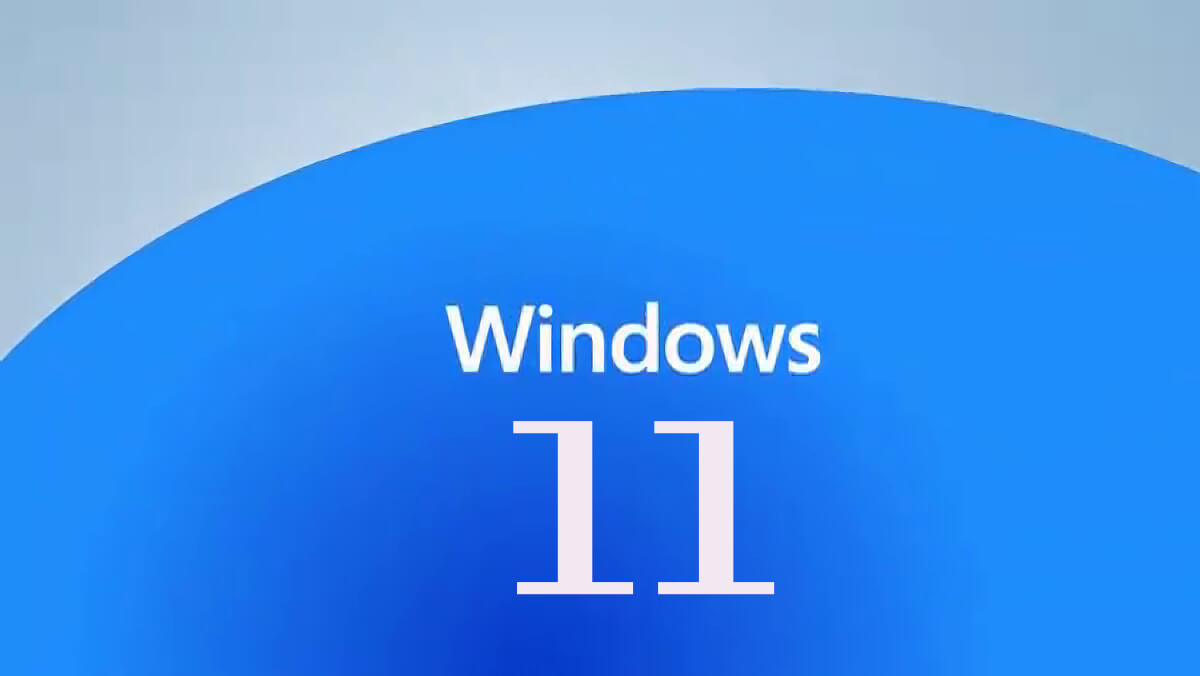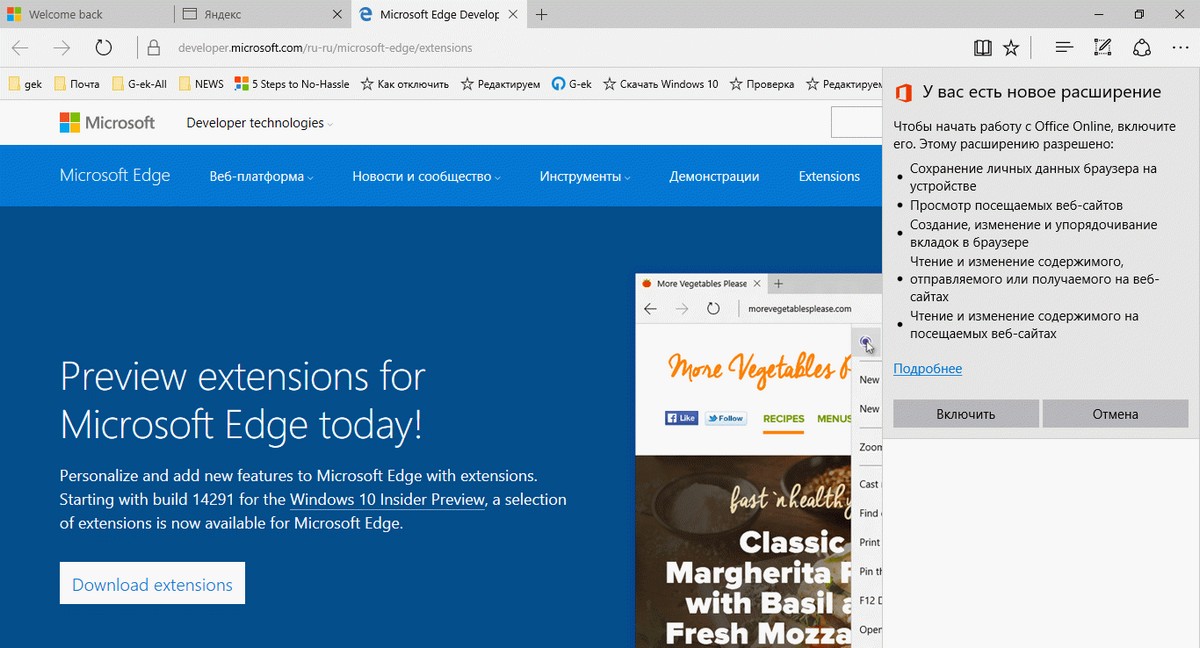В Windows 11 есть параметры, которые существенно упрощают работу с несколькими дисплеями. Это возможность запоминать расположение окон в зависимости от подключенного монитора, то есть, когда вы, когда вы снова откроете программу или папку, она будет открыта в той позиции, в которой вы работали с ней в прошлый раз.
Существует также возможность минимизировать окна при отключении монитора, это позволяет сделать их доступными и не вносит беспорядок на основной дисплей. Если вы задействовали эти два параметра в Windows 11, то вы можете отключить дополнительный монитор, зная, что все окна будут свернуты, а затем вернуться в исходное положение при повторном подключении дополнительного экрана.
В этом руководстве рассмотрим, как Windows 11 запоминает, на каких мониторах приложения были открыты в последний раз.
Включить настройки нескольких дисплеев в Windows 11
Чтобы позволить Windows 11 запоминать расположение окон на основе монитора, выполните следующие действия:
Шаг 1: Откройте «Параметры» в Windows 11.
Шаг 2: Перейдите в раздел «Система».
Шаг 3: Выберите вкладку «Дисплей» справа.
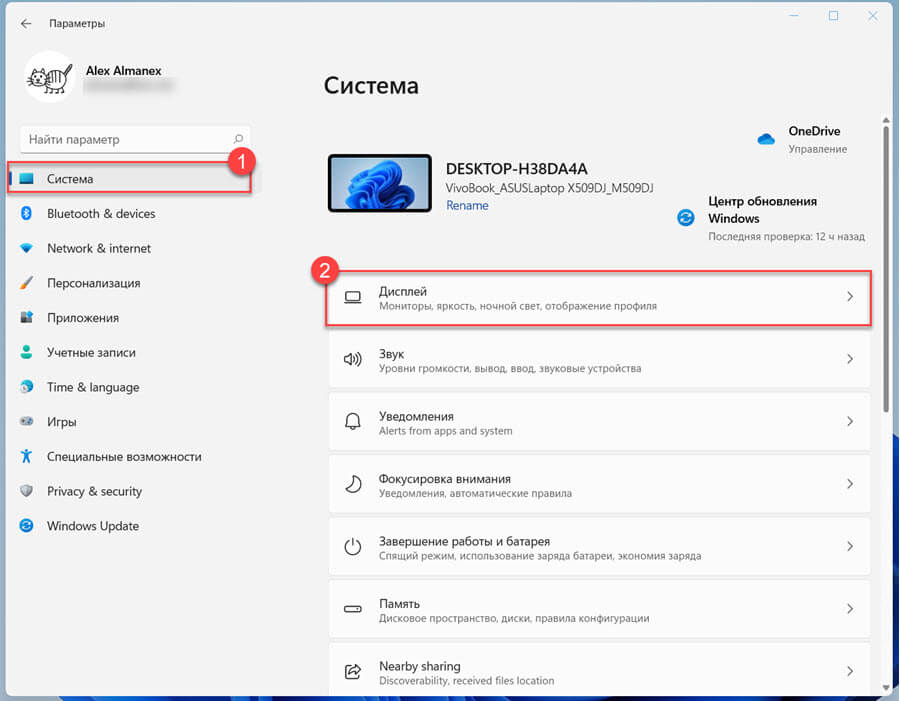
Шаг 4: В разделе «Масштаб и макет» разверните вкладку «Несколько дисплеев» кликнув на ней.
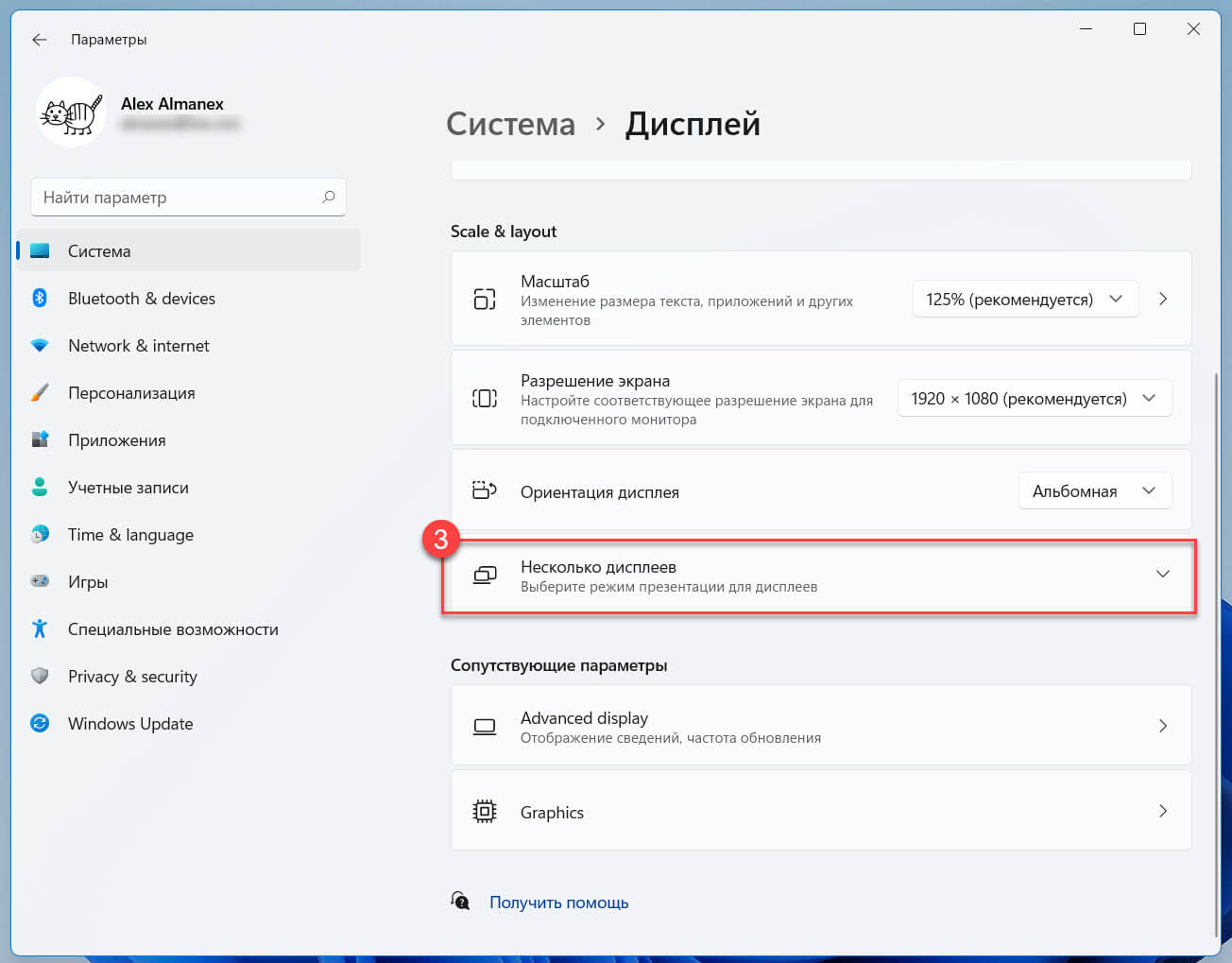
Шаг 5: Установите флажок «Сохранять расположение окон в зависимости от подключения монитора».
Шаг 6: Установите флажок «Сворачивать окна при отключении монитора».
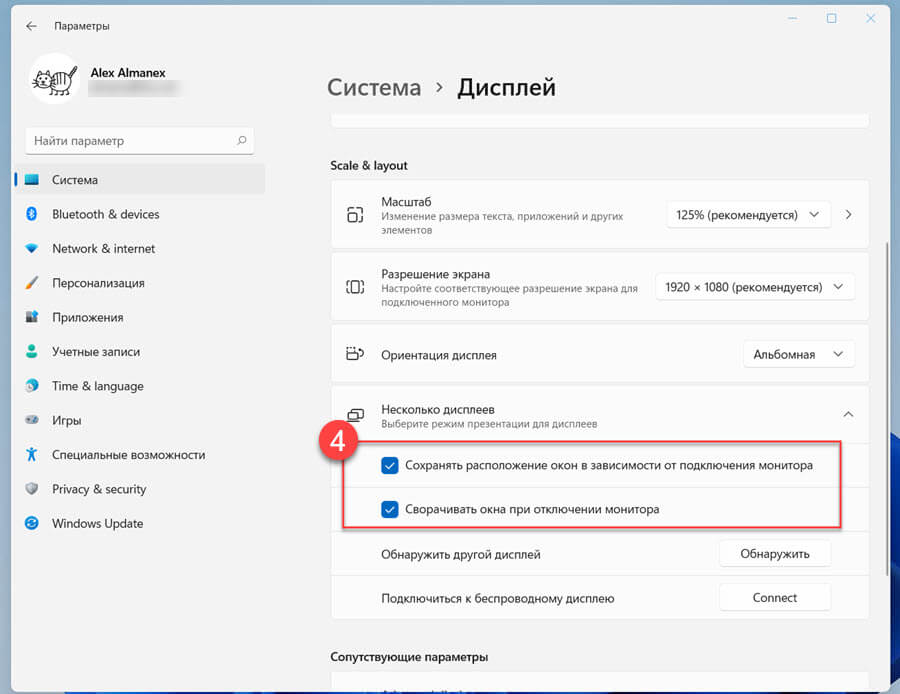
После того, как вы выполните эти шаги, в следующий раз, когда вы откроете приложение, Windows 11 разместит его на мониторе, на котором оно было открыто в последний раз.
Отключить настройки нескольких дисплеев в Windows 11
Чтобы система больше не запомнила расположение окон, выполните следующие действия:
Шаг 1: Откройте «Параметры» в Windows 11.
Шаг 2: Перейдите в раздел «Система».
Шаг 3: Выберите вкладку «Дисплей» справа.
Шаг 4: В разделе «Масштаб и макет» разверните вкладку «Несколько дисплеев» кликнув на ней.
Шаг 5: Снимите флажок «Сохранять расположение окон в зависимости от подключения монитора».
Шаг 6: Снимите флажок «Сворачивать окна при отключении монитора».

После того, как вы выполните эти шаги, Windows больше не будет отслеживать, на каком мониторе вы открываете приложение.